CogSobelEdgeTool工具解析
CogSobeEdgeTool是边缘提取工具,一张图像经过CogSobeEdgeTool工具处理后能够得到此图像的边缘幅度图像和边缘角度图像。
边缘幅度图像:基于输入图像中像素的边缘幅度的输出图像。 较大的边缘将在输出图像中生成具有较高亮度值的边缘,而较小的边缘将生成具有较暗的灰度值的边缘。

CogSobelEdgeTool工具使用流程

1.调整图像明暗对比度
2.边缘幅度图像

1.通过边缘工具 得到边缘幅度图像 然后使用blob工具 对齐进行边缘查找和筛选



//1.添加终端输出属性 createBlobImage 为了后续 做其他检测准备
CogCopyRegionTool工具解析
1) CogCopyRegionTool工具的功能原理
CogCopyRegionTool工具可以在一张或两张图像上执行一些复制操作,主要包括如下几类:
1 将输入图像的一部分复制到新的输出图像。
2 将输入图像的一部分复制到现有目标图像中。
3. 用固定的像素值对图像中的部分区域进行填充
CogCopyRegionTool工具使用流程
案例1:对感兴趣的区域进行选择 然后复制

1.复制输入图像
2.复制图像的结果
3.把结果给blob工具进行分析

案例2: 将输入图像的一部分复制到现有目标图像中。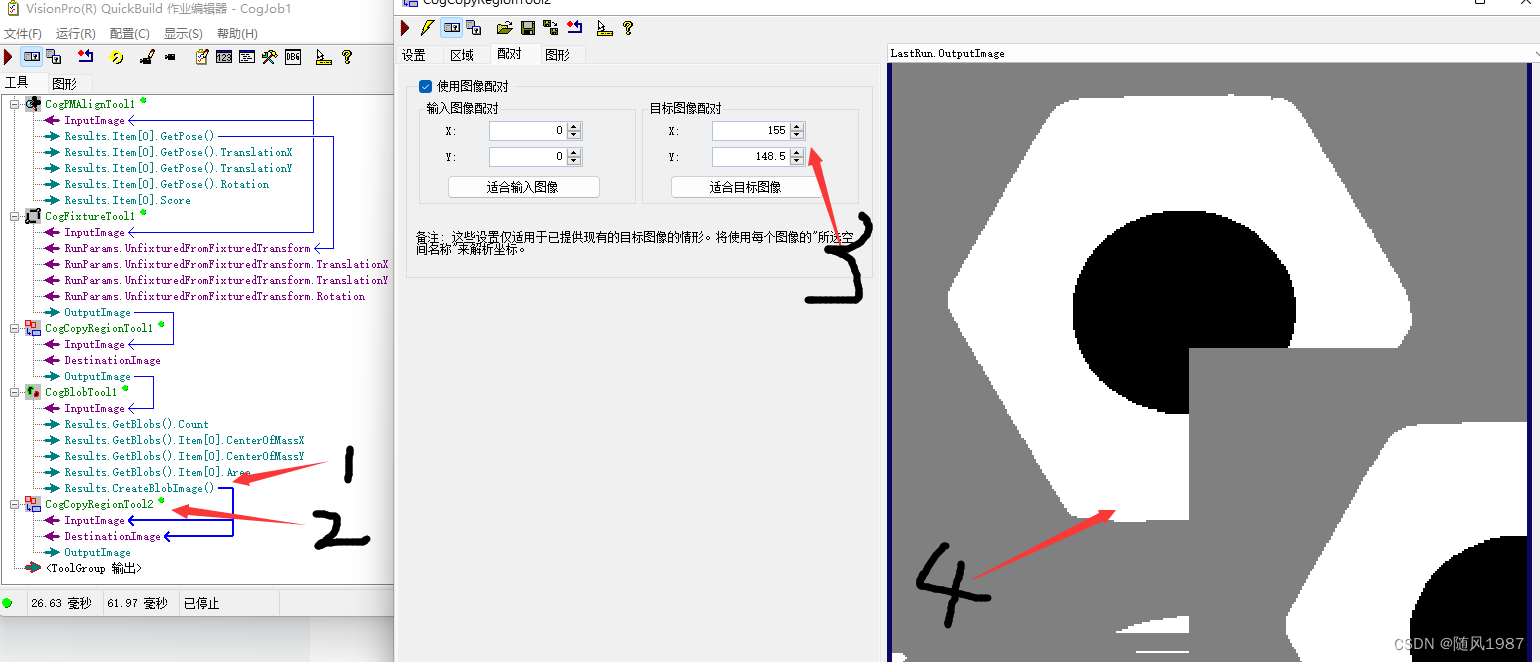
案例3. 用固定的像素值对图像中的部分区域进行填充
1.用灰度值为120 填充圆形区域
2.填充的区域
3.设置填充区域之外的 灰度值为200

1.填充区域内效果
2.填充区域外效果

案例4:检测齿轮个数 接CogSobelEdgeTool案例后续继续完成
1.边缘提取工具
利用copyRegin工具 实现 齿轮环 分割效果 为blob分析 齿轮缺失做准备
1和2 把 blob中的灰度图添加到 copyRegin的俩个图像输入参数中
3.把blob匹配结果中心坐标给copyRegin 匹配区域坐标
4.设置填充数值 128 目的 为了 使填充的区域灰度值和 目标图像背景灰度值 一致
5.填充区域设置
6.区域外 调整像素 调整为 不写入像素

1.勾选使用图像配对
 1.运行
1.运行
2.运行后最终效果 (此 图效果 可以清晰的匹配 每个齿轮)





















 3535
3535

 被折叠的 条评论
为什么被折叠?
被折叠的 条评论
为什么被折叠?








